É seguro dizer que o Secure Sockets Layers (SSL) é uma coisa boa para a grande maioria dos sites em geral. Combinados com protocolos como HTTPS, eles ajudam a proteger os dados sensíveis e pessoais que circulam pela web. No entanto, o erro “NET::ERR_CERT_REVOKED” faz com que seu certificado SSL pare de funcionar. Isto coloca um fim à sua conexão segura e protegida.
Este erro pode aparecer nos navegadores Chrome, Navegadores baseados em Chromium e Firefox sob diferentes nomes. Independentemente disso, corrigir o erro significa olhar para alguns métodos diferentes e alternar diferentes opções dentro das configurações do seu navegador.
Ao longo deste artigo, vamos mostrar a você como corrigir o erro “NET::ERR_CERT_REVOKED”. Em primeiro lugar, vamos discutir porque este erro aparece em primeiro lugar.
O que é REDE::ERR_CERT_REVOKED (e porque ocorre)
Os certificados SSL são ótimas coisas. Eles autenticam conexões seguras entre servidores e dão paz de espírito tanto para você quanto para seus usuários. Na verdade, nós cobrimos todos os fundamentos do SSL, incluindo o porquê você precisa dele, dentro da base de conhecimento Kinsta.
Como o SSL é vital para usar a internet de forma segura, a instalação de um certificado é canja na maioria dos casos. No entanto, quando um erro surge, você pode não saber por onde começar.
O erro “NET::ERR_CERT_REVOKED” parece assustador – está em todas as tampas, tem “ERR” e “REVOKED” no nome, e dependendo do seu navegador, ele pode vir com um conjunto de sinais de aviso e outras cópias de perigo:
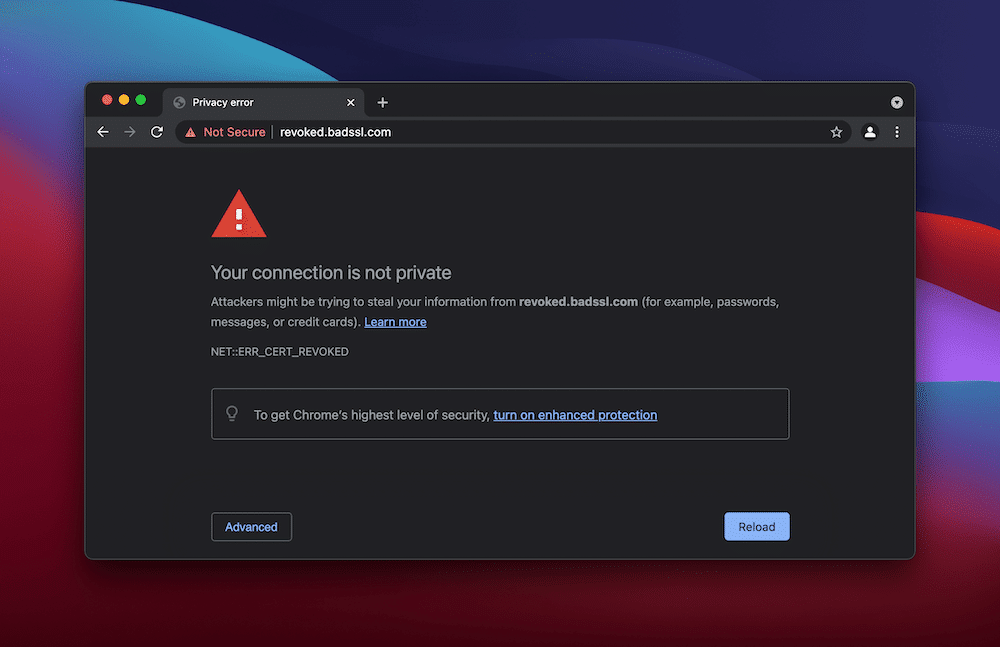
E mais, você também pode abrir um painel Avançado que descreve o erro e porque ele ocorre, completo com uma linguagem mais assustadora:
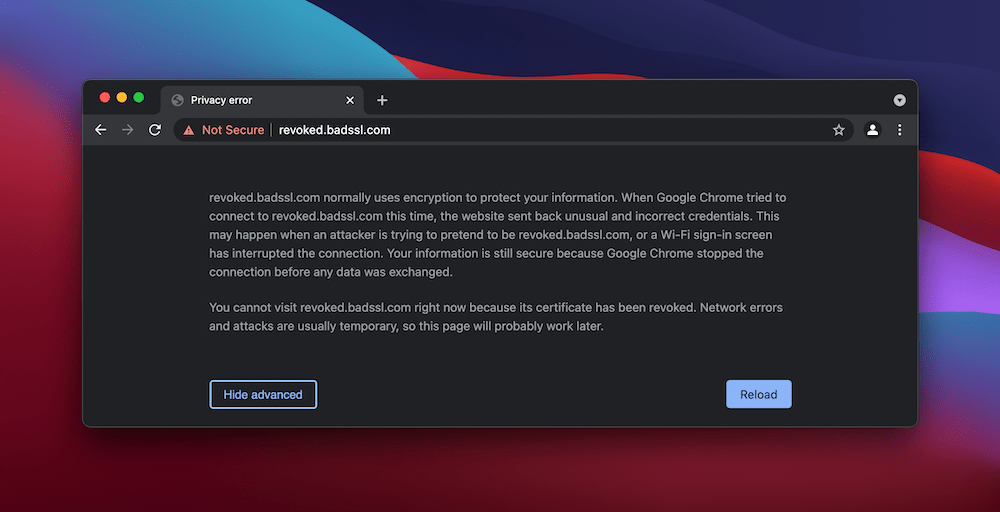
O ponto crucial é que o certificado SSL para o site que você está tentando navegar é inexistente. Para ser mais preciso, uma autoridade certificadora o revogou.
Quanto ao porquê disso, há apenas um motivo real de preocupação: suas chaves de segurança do certificado foram comprometidas.
Outras razões são muito mais mundanas:
- O proprietário do site pode ter pedido a revogação do certificado.
- Pode haver um problema de rede ou do DNS (Domain Name System – Sistema de nome de domínio).
- A autoridade do certificado pode descobrir que o certificado SSL é emitido para o site errado.
Na maioria dos casos, este é um erro do lado do servidor. Em outras palavras, não há muito que você possa fazer no frontend. Nós cobriremos este aspecto mais tarde. Antes disso, porém, vamos falar sobre o Firefox.
O erro NET::ERR_CERT_REVOKED no Firefox
O navegador Firefox também pode lhe mostrar o erro “NET::ERR_CERT_REVOKED”, embora não com o mesmo nome. Ao invés disso, você verá “SEC_ERROR_REVOKED_CERTIFICATE”.
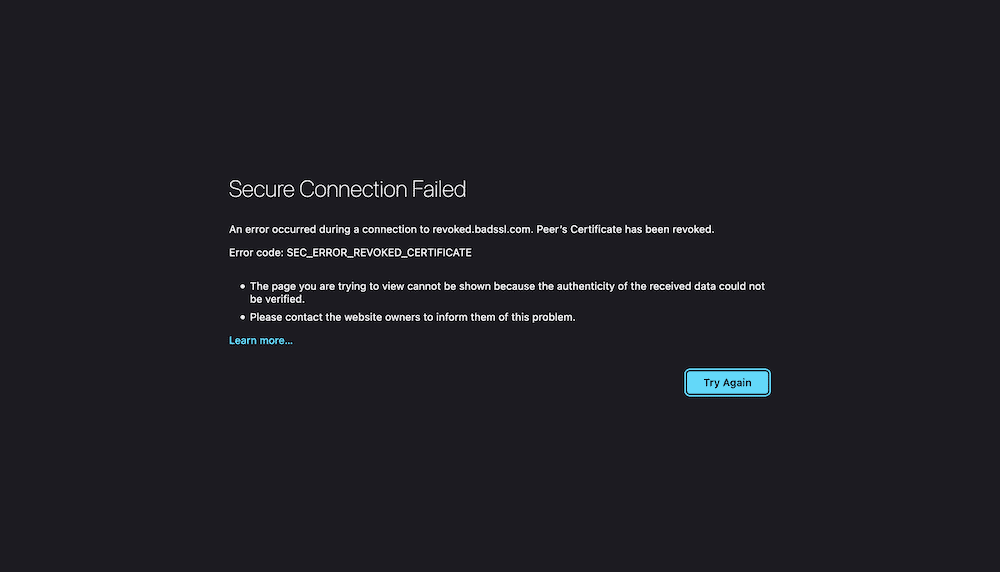
Isto parece “mais agradável” do que o aviso que você vê em outros navegadores, embora não haja uma apresentação certa ou errada.
Em resumo, o erro é exatamente o mesmo no Brave, Chrome, Edge e outros navegadores. Você lida com ele da mesma maneira, independentemente das ferramentas que você usa. Vamos entrar nessa parte em seguida.
Como corrigir o erro NET::ERR_CERT_REVOKED (8 métodos)
Nas próximas seções, nós vamos mostrar como corrigir o erro “NET::ERR_CERT_REVOKED” para um monte de navegadores e sistemas diferentes. Entretanto, tenha em mente que, como sugerimos, pode não haver nada que um usuário final possa fazer, já que isto é um problema do lado do servidor.
Antes de entrarmos nos diferentes sistemas, vamos tocar em como um usuário final pode iniciar uma correção através do proprietário do site.
Antes de você começar: Entre em contato com o proprietário do site
Dado que o erro “NET::ERR_CERT_REVOKED” é um problema interno do site, faz sentido entrar em contato com o proprietário do site em questão. Eles podem não saber sobre o erro ou podem lançar alguma luz sobre a situação.
A melhor abordagem é encontrar um canal de suporte ou endereço de e-mail de informações gerais para o site. Você também pode chegar através da mídia social se eles usarem esses canais para comunicação.
Sugerimos que você tire uma foto da página e a envie para o proprietário do site junto com o domínio que você está tentando alcançar. Você pode não ter a capacidade de fazer mais nada do seu lado, mas estes detalhes ajudarão o proprietário do site a verificar se o certificado SSL é verificado.
Independentemente disso, uma vez que você tenha avisado o proprietário do site, seu trabalho está feito. A partir daí, você pode tentar algumas das correções nas seções seguintes para o seu sistema operacional (SO) e/ou navegador.
Enquanto o erro “NET::ERR_CERT_REVOKED” é frequentemente um problema do lado do servidor, pode haver uma causa no lado do cliente também.
1. Uma correção específica para MacOS
Primeiramente, você pode experimentar o erro “NET::ERR_CERT_REVOKED” no seu Mac. Embora tentar as opções baseadas no navegador seja uma boa idéia, há também algo que você pode fazer dentro do próprio sistema operacional.
Você precisará abrir o Keychain Access através de sua abordagem preferida – seja através do Spotlight ou da pasta Applications > Utilities. Quando estiver aberto, acesse o keychain de login:
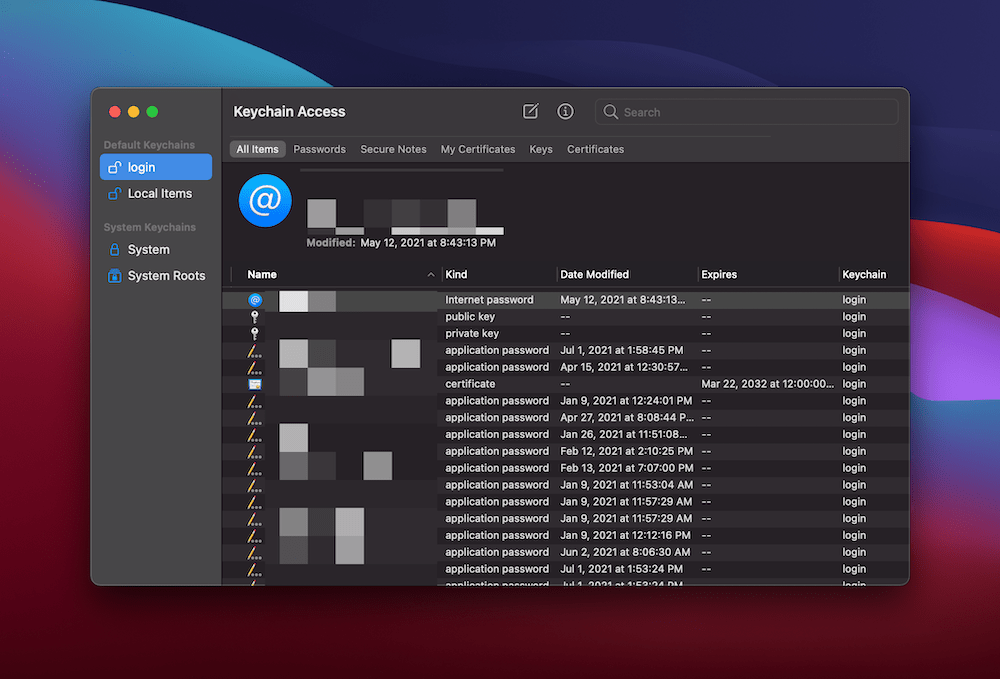
A partir daqui, use a barra de pesquisa para encontrar as seguintes chaves:
- UTN DATACorp SGC
- AddTrust External CA Root
Se eles existirem, apague-os, feche o Keychain Access, e reinicie seu navegador. Isto pode corrigir o problema, embora se não, uma das dicas abaixo pode.
2. Altere a data e hora do seu sistema
Uma das razões mais frequentes para uma má comunicação cliente-servidor é que a data e a hora não estão em sincronia. É uma questão tão simples que não deveria ser um problema em circunstâncias normais, devido à sincronização automática.
Ainda assim, isso pode acontecer, e também pode ser uma causa do erro “NET::ERR_CERT_REVOKED”. É claro, você não pode manipular a hora e a data do servidor, mas você pode ter certeza de que a sua está correta.
Para o Mac, vá para o painel System Preferences > Date & Time. Você pode precisar clicar no cadeado para fazer alterações aqui:
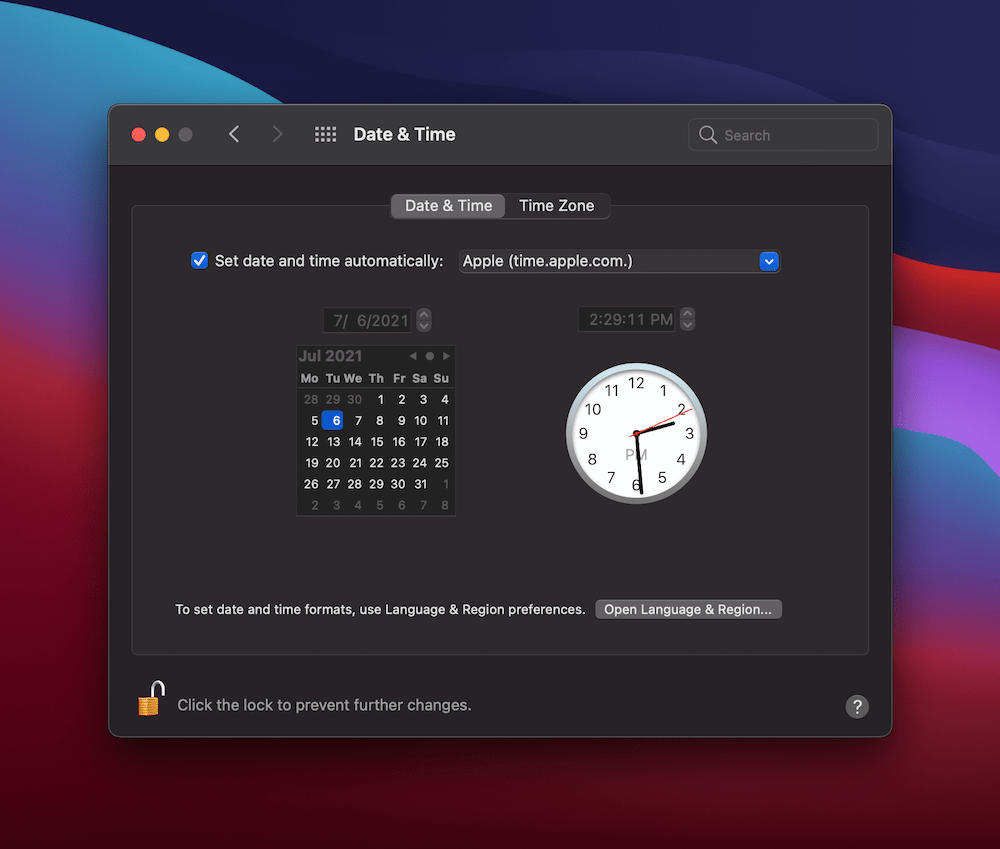
Na grande maioria dos casos, a caixa Set date and time automatically será automaticamente marcada. Como tal, pode não haver nada para você fazer. Ainda assim, é bom verificar se a data e a hora são ambas precisas e ajustá-las se não forem.
Com o Windows, você precisará abrir Date & time settings (Alterar a data e a hora). Nós estamos usando a barra de busca do menu iniciar para encontrá-la rapidamente:
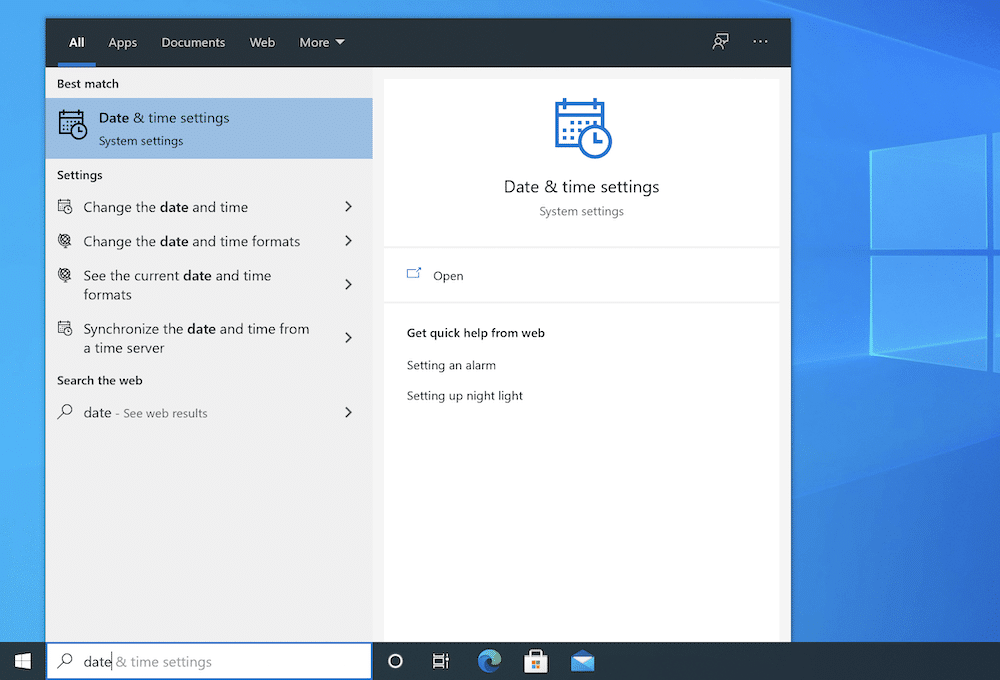
Novamente, a opção Set time automatically estará frequentemente ativada por padrão. Ainda assim, verifique todas as configurações aqui, e avalie se elas se correlacionam com uma hora e data precisas:
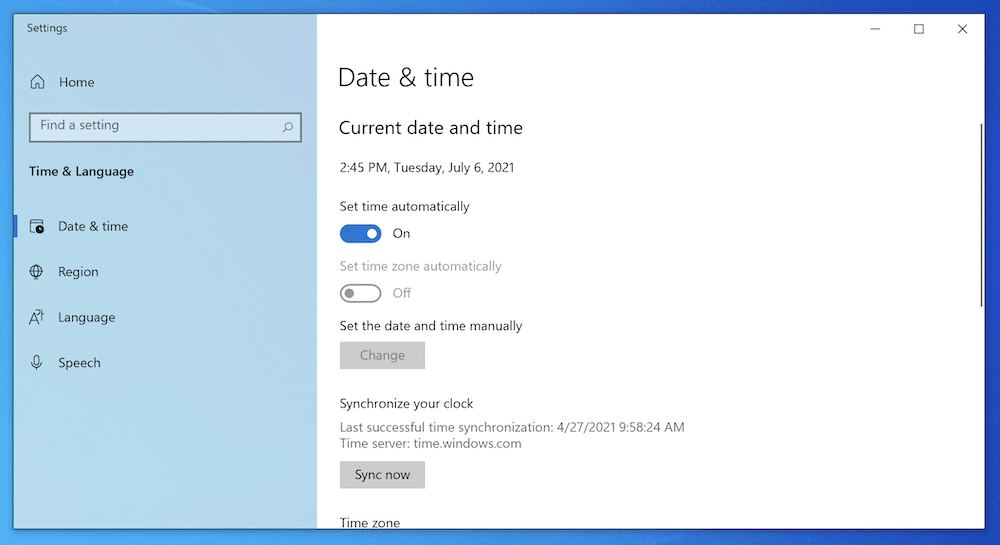
Uma vez terminado, feche a janela e reinicie seu computador. É claro, você vai querer terminar verificando o site para o qual você quer navegar, como você fará para cada solução aqui.
3. Desabilite seu Antivírus e/ou Firewall
Enquanto software antivírus e firewalls fazem um ótimo trabalho para proteger você e seus dados, há um lado negativo. Em algumas situações, você pode achar que estas ferramentas fazem um trabalho muito bom e bloqueiam alguns elementos que você precisa para realizar suas tarefas.
Tanto o software antivírus quanto as firewalls podem causar o erro “NET::ERR_CERT_REVOKED”, então é uma boa idéia desativá-los temporariamente para garantir que não estejam causando impacto.
Os passos para desligar o seu software antivírus serão específicos para o produto escolhido. Como tal, nós não podemos dar a você uma abordagem “tamanho único”. Dito isto, frequentemente haverá um painel de controle com um botão ou interruptor marcado para desligar ou sair do seu software.
Quando se trata do seu firewall, você precisará ir para um painel de configurações dedicado. No Windows, você vai querer visitar a tela Configurações > Rede e Internet:
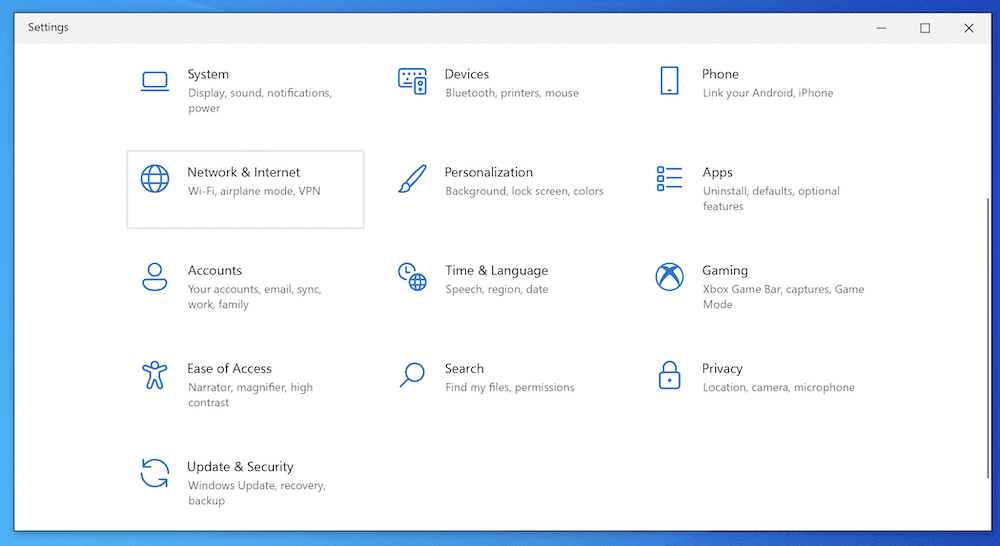
A partir daqui, role para baixo e encontre o link do Firewall do Windows:
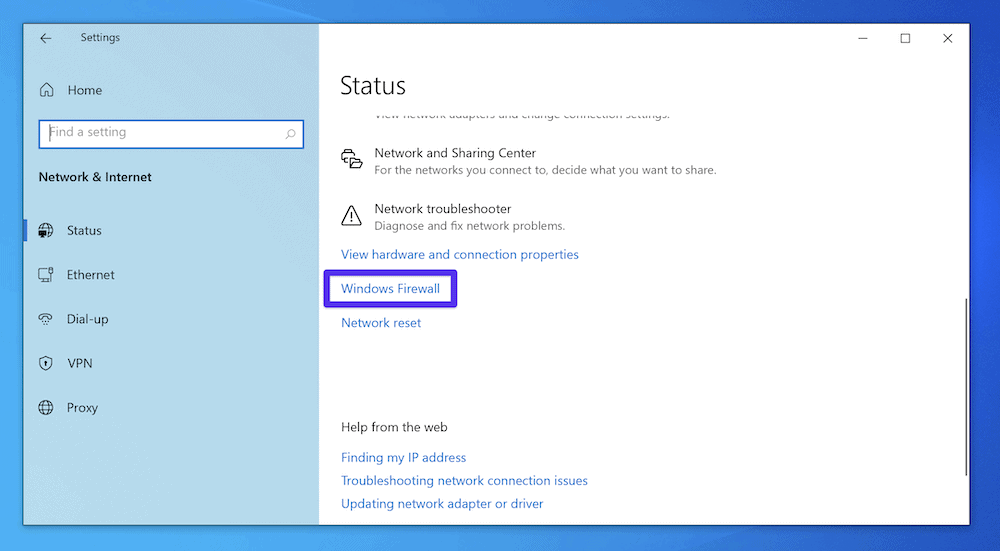
Clicando aqui, abre as configurações de segurança do Windows específicas para o seu Firewall e proteção de rede. Aqui, você verá três firewalls diferentes para redes de domínio, privadas e públicas:
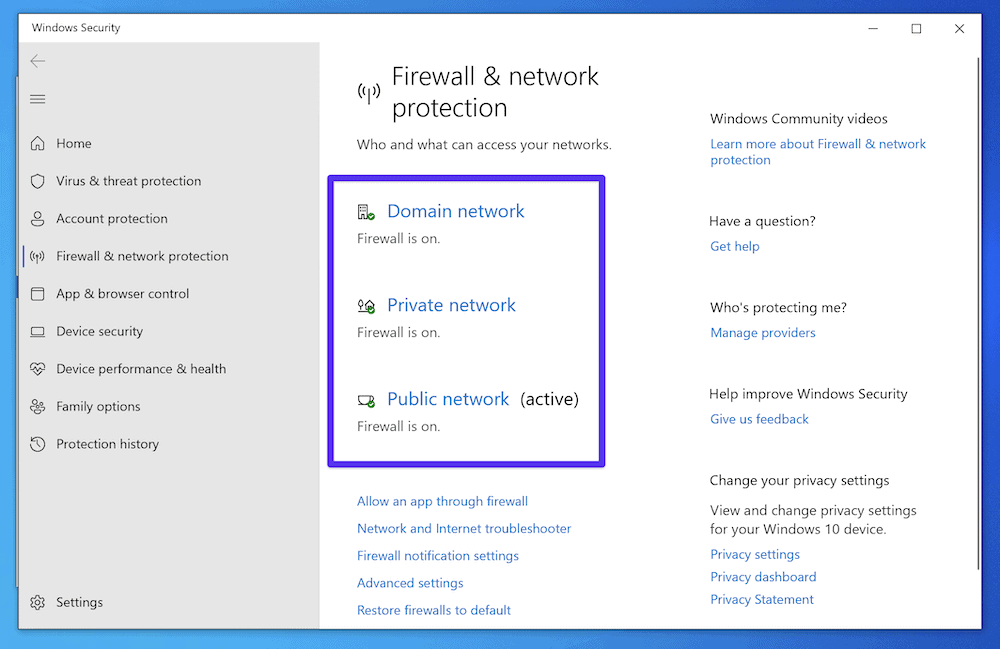
Para cada um deles, clique em e desligue o firewall:

Uma vez terminado, tente replicar o erro “NET::ERR_CERT_REVOKED”. Para o Mac, você vai querer ir para a página System Preferences > Security & Privacy, depois para a aba Firewall:
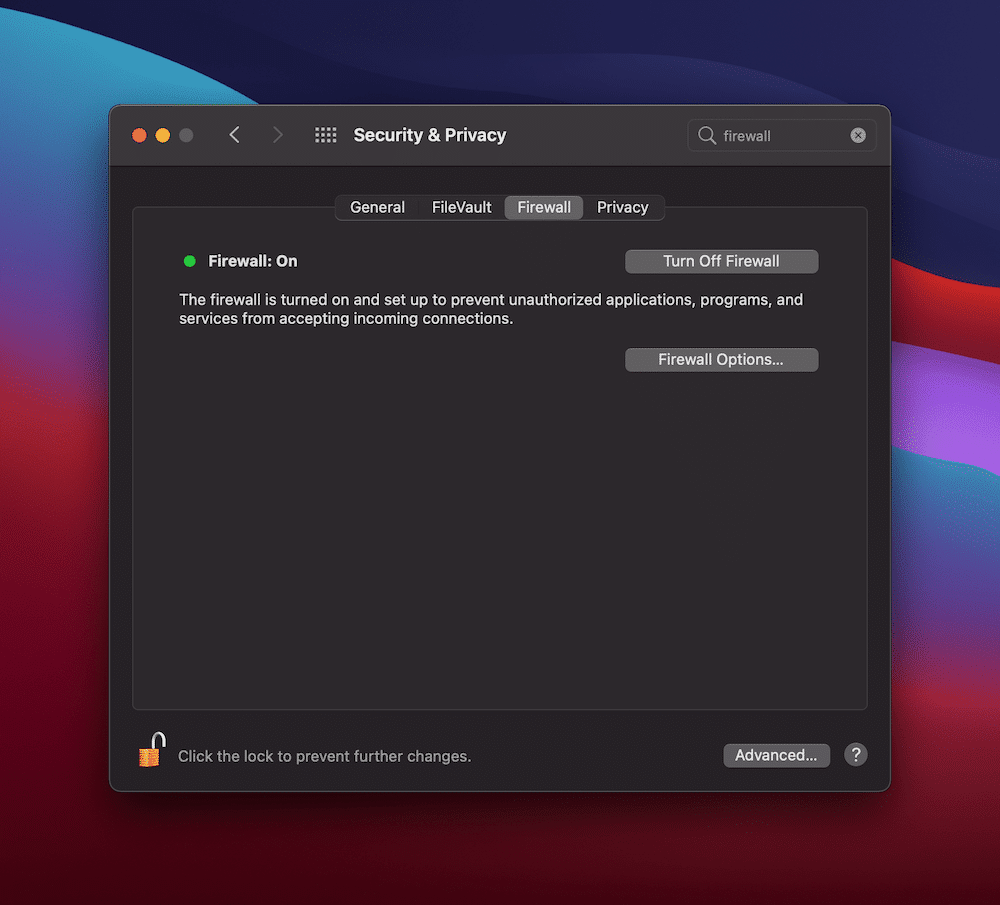
A opção mais simples é desligar o firewall usando o botão. Você também pode verificar a tela Firewall Options para ver se alguma coisa se desliga:
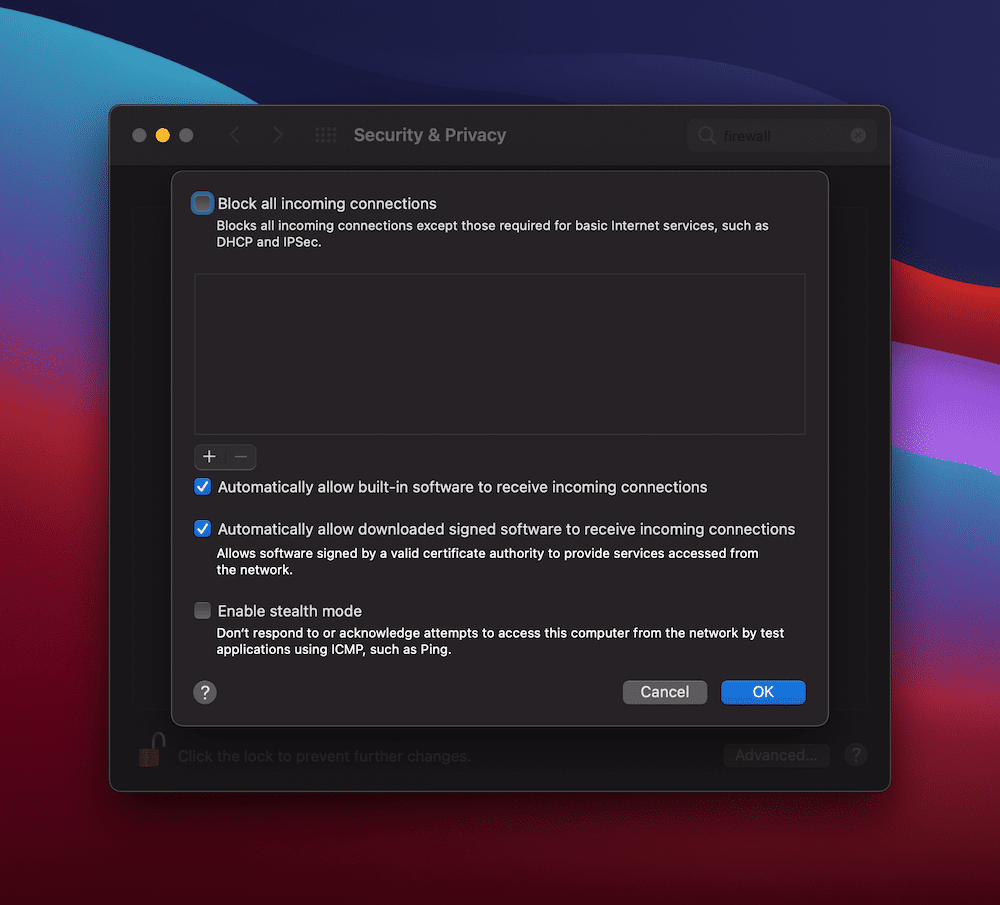
Como antes, reinicie seu computador e verifique novamente a Internet. Se ainda não houver mudanças, você pode reativar seu antivírus e firewall, e pesquisar em outras áreas.
4. Desabilite sua Rede Privada Virtual (VPN) ou Proxy
Assim como seu antivírus e o firewall, suas configurações de VPN e proxy também podem estar atuando e exibindo o erro “NET::ERR_CERT_REVOKED”. Pode ser que você não use nenhum deles – se assim for, sinta-se livre para pular este método.
Para a sua VPN, o desligamento é uma configuração específica do produto (similar ao seu software antivírus). Como tal, não há nenhuma configuração no MacOS para ajudá-lo. No Windows, você pode ter boa sorte em alternar as configurações dentro da página Configurações > Rede & Internet > VPN:
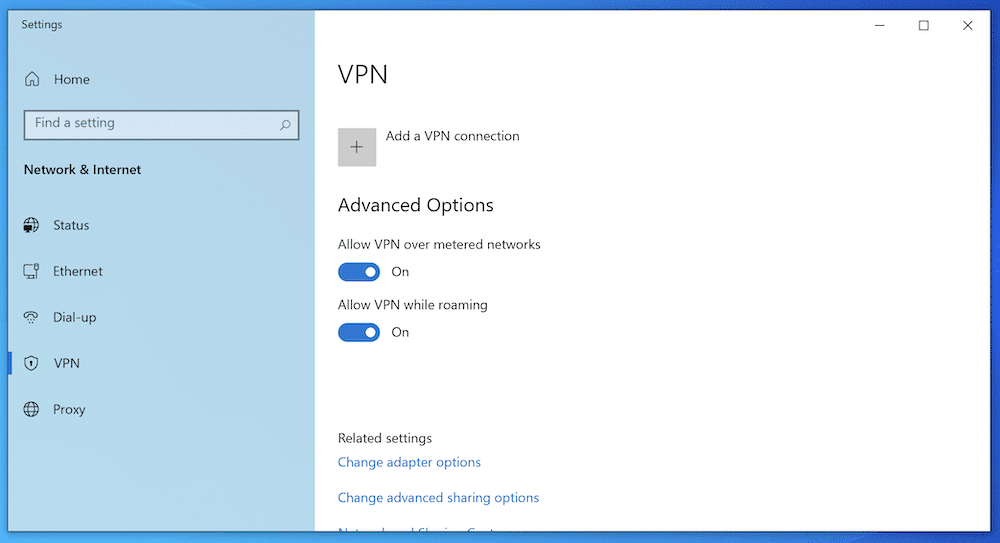
Quanto aos proxies, você também pode encontrar esta tela no Windows nas configurações da Rede & Internet:
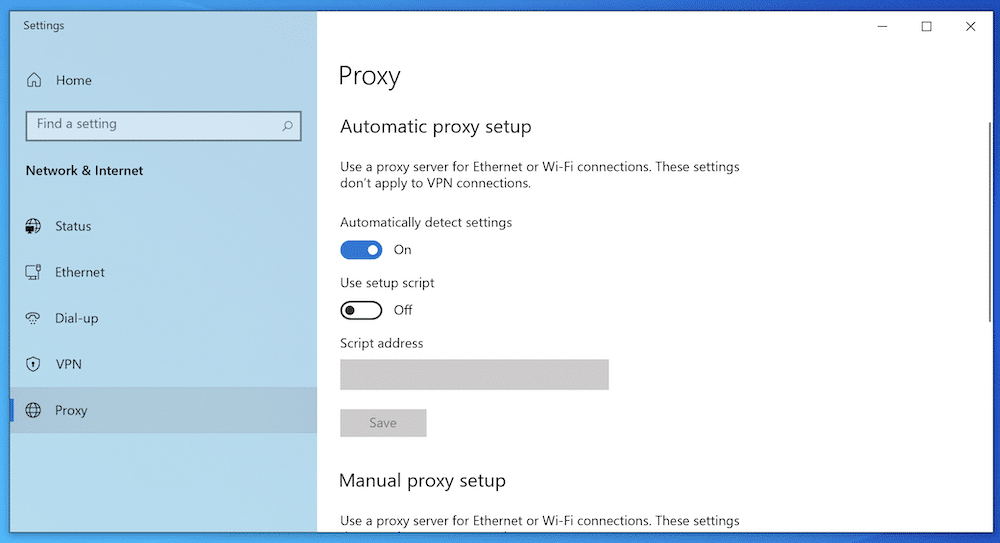
Uma vez que você alternar o botão Detectar configurações automaticamente, verifique se você recebe o erro “NET::ERR_CERT_REVOKED”. Para macOS, vá para System Preferences > Network > Advanced:
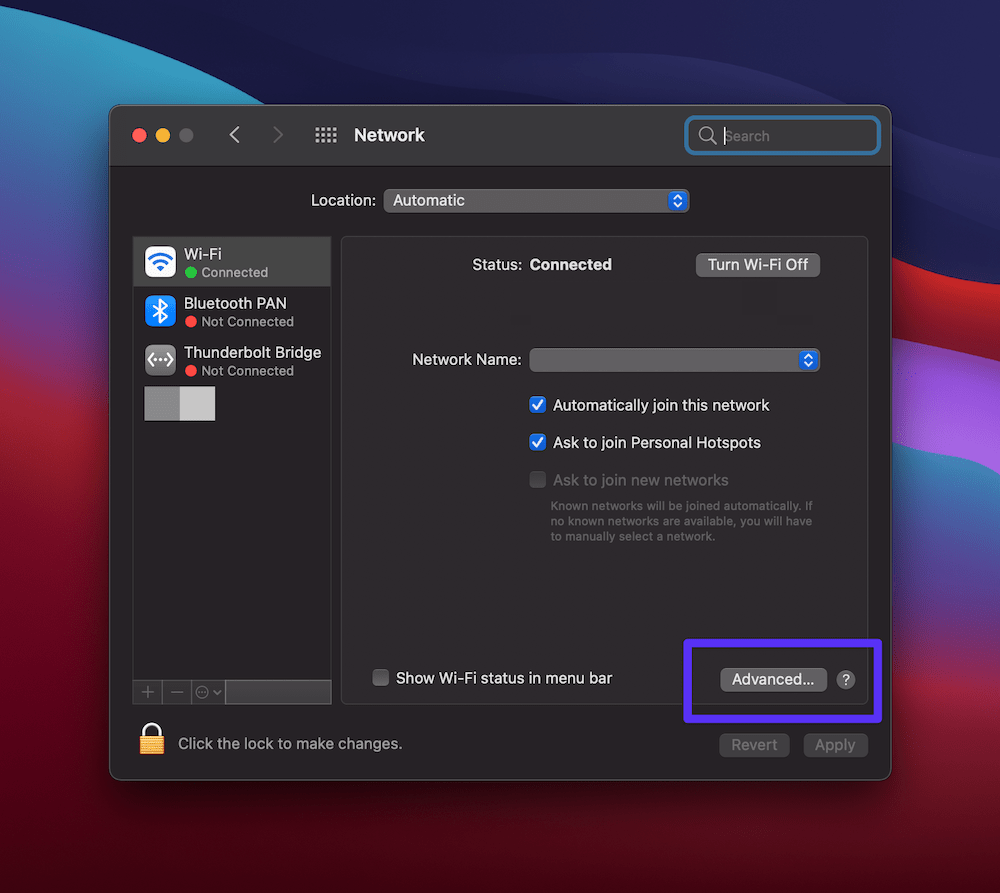
Aqui, clique na aba Proxies, e desmarque qualquer uma das configurações de proxy que você vê nesta tela:
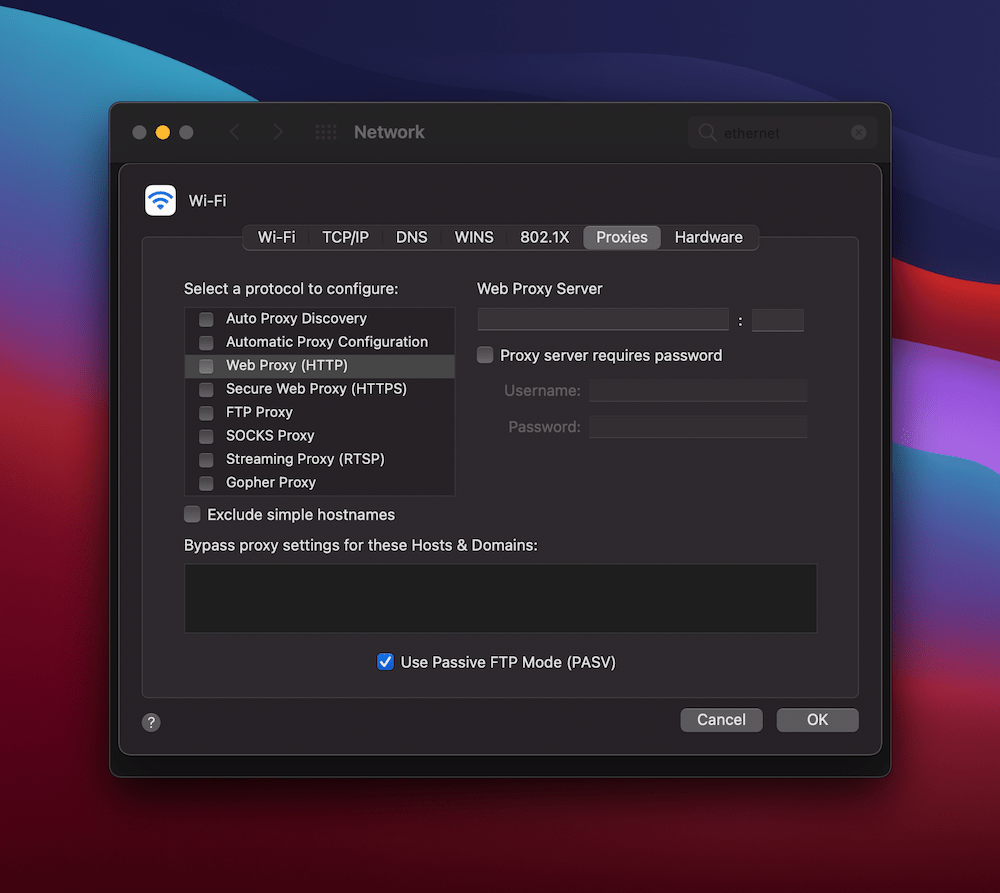
Novamente, verifique o erro “NET::ERR_CERT_REVOKED”, e siga em frente se você ainda o receber.
5. Limpe seu DNS e restabeleça a conexão TCP/IP
Assim como uma boa limpeza de cache pode fazer maravilhas para o seu navegador, o mesmo pode ser dito para o seu DNS também. Nós reconhecemos que a limpeza do DNS pode frequentemente corrigir problemas como o erro “NET::ERR_CERT_REVOKED”. Como tal, nós temos um artigo sobre o assunto que cobre vários navegadores e plataformas.
Nosso conselho é fazer isso, verificar o erro e depois voltar para reiniciar sua conexão TCP/IP. É claro, isto dita como os pacotes de informação circulam na web. Redefinir isto pode corrigir uma infinidade de erros.
A Apple refere-se a isso na aba Network, sob a tela Avançado de sua rede de internet ativa e conectada. Quando você estiver aqui, clique na aba TCP/IP, e clique no botão Renew DCHP Lease:
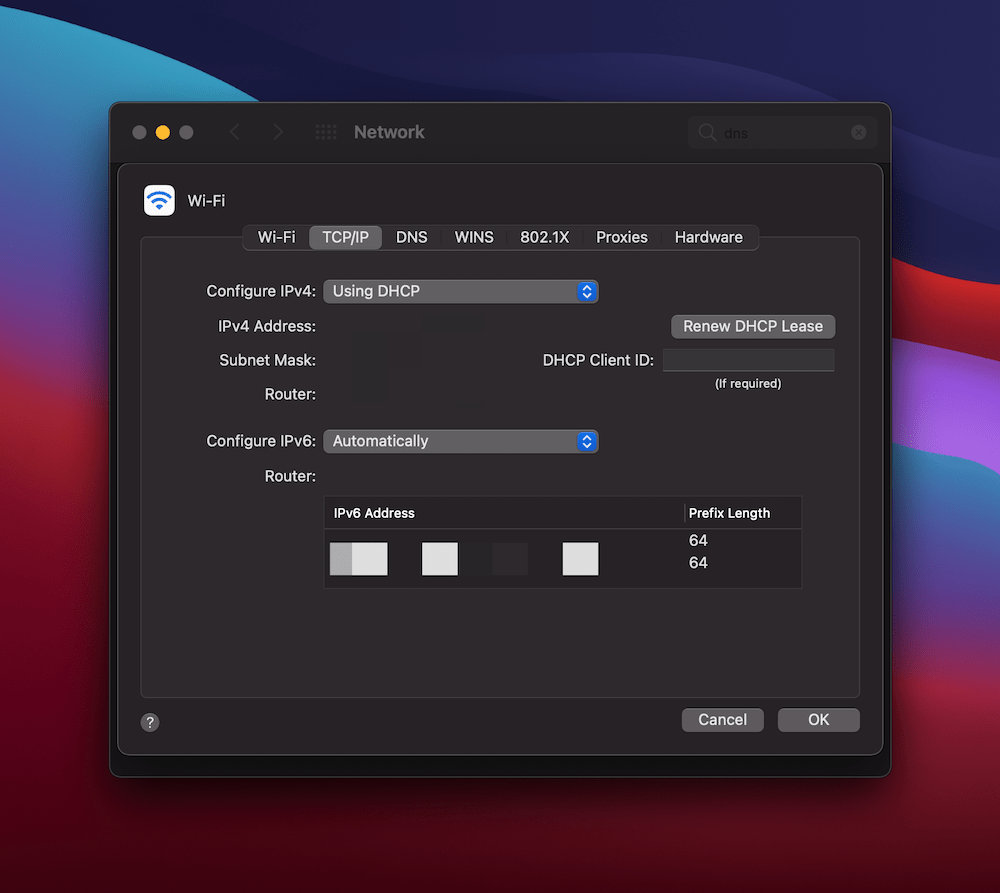
Para Windows, você precisará abrir seu aplicativo de prompt de comando favorito através da opção Executar como administrador:
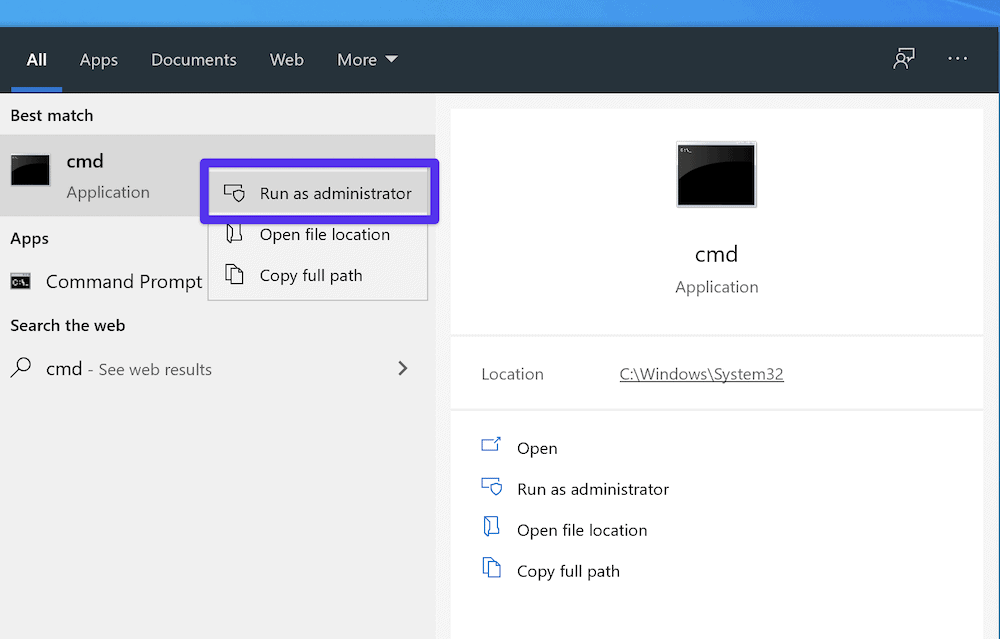
Quando o prompt de comando abrir, digite netsh int ip reset e pressione Enter:
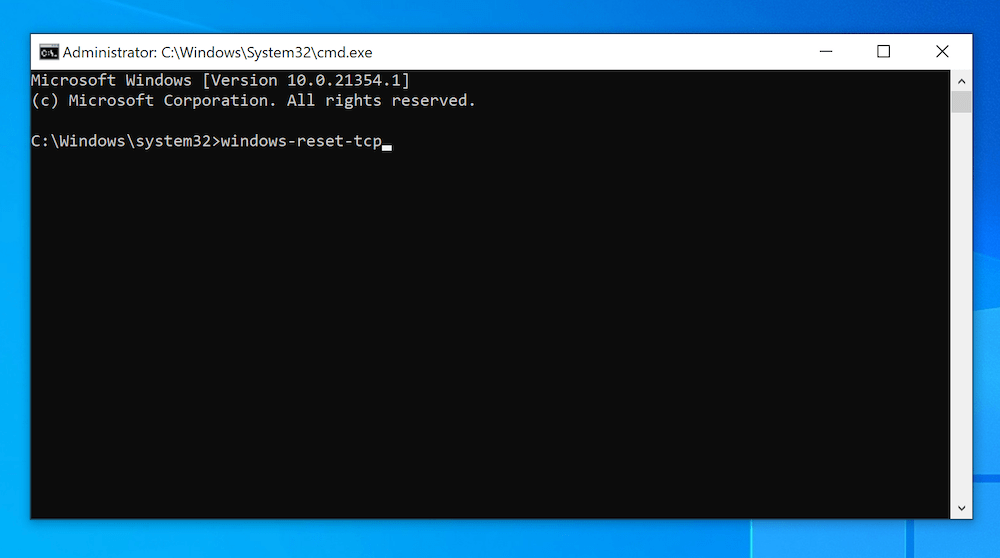
Daqui, verifique novamente o erro antes de seguir em frente.
6. Desabilite as extensões do seu navegador
Quando um erro do WordPress ocorre, um conselho comum é desativar seus plugins e reativá-los um a um. É o mesmo para as extensões do seu navegador. A maioria dos navegadores permite que você instale tantas extensões quantas você precisar, embora alguns nem sempre joguem bem com outros protocolos.
O processo para isso é diferente dependendo se você usa Safari, Firefox, ou um navegador baseado em Chromium como Brave, Edge, ou Chrome. Você pode encontrar as configurações de Extensões do Safari através do painel de Preferências dedicado:
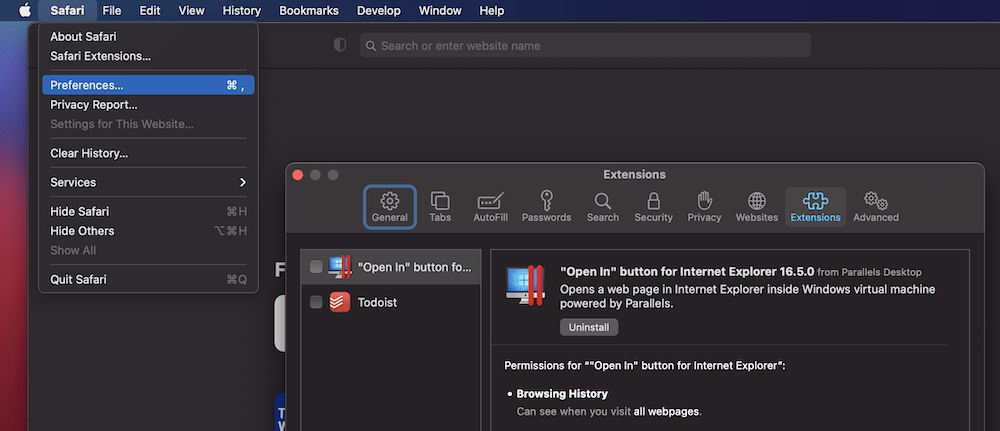
Clique no botão Desinstalar para cada extensão, então verifique o erro “NET::ERR_CERT_REVOKED”.
No Google Chrome, você vai para a tela Configurações:
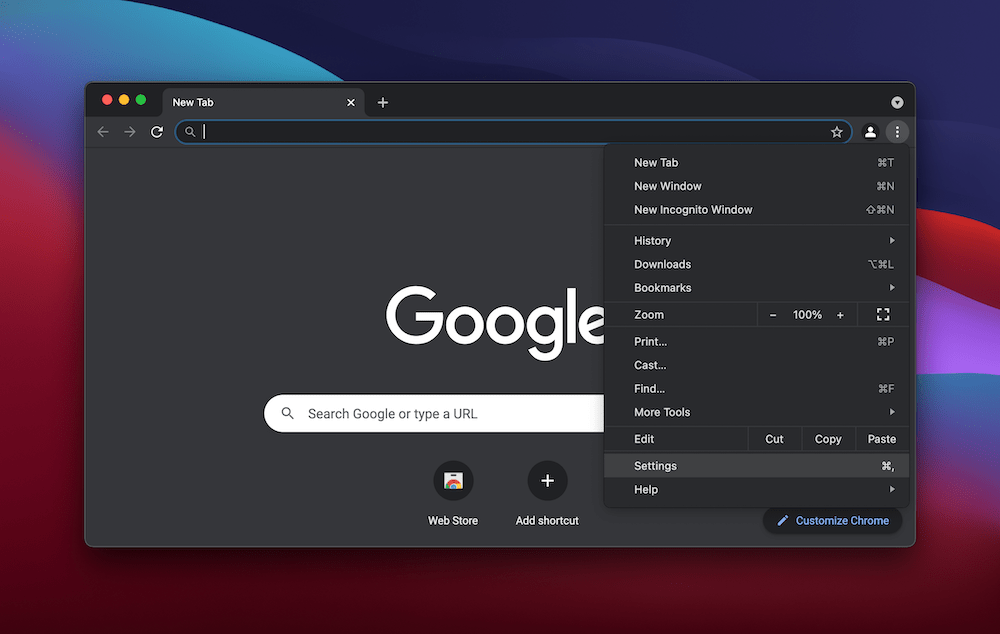
A partir daqui, role para baixo e procure pelo link Extensões no lado esquerdo:
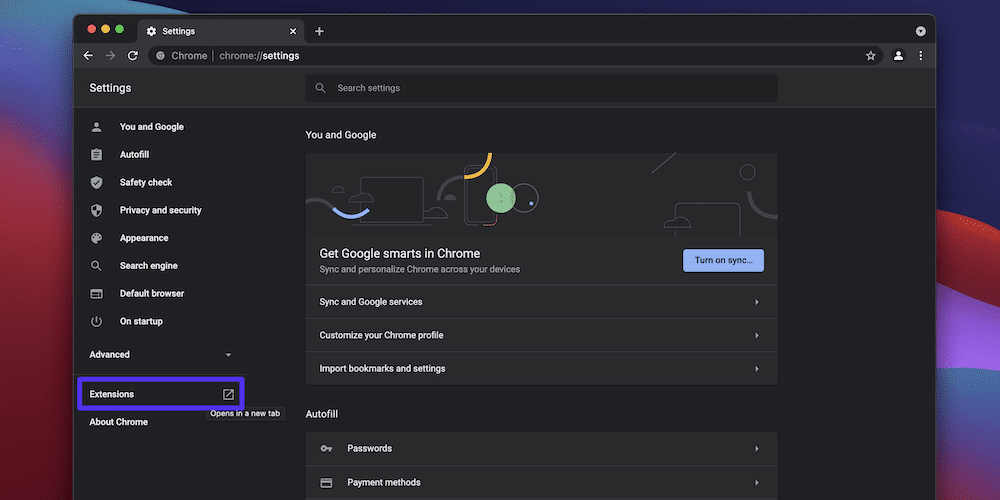
Isto o trará para a tela de Extensões. Aqui, clique nas chaves de comutação contra todas as extensões, depois volte a ativá-las uma a uma, verificando novamente o erro a cada vez:
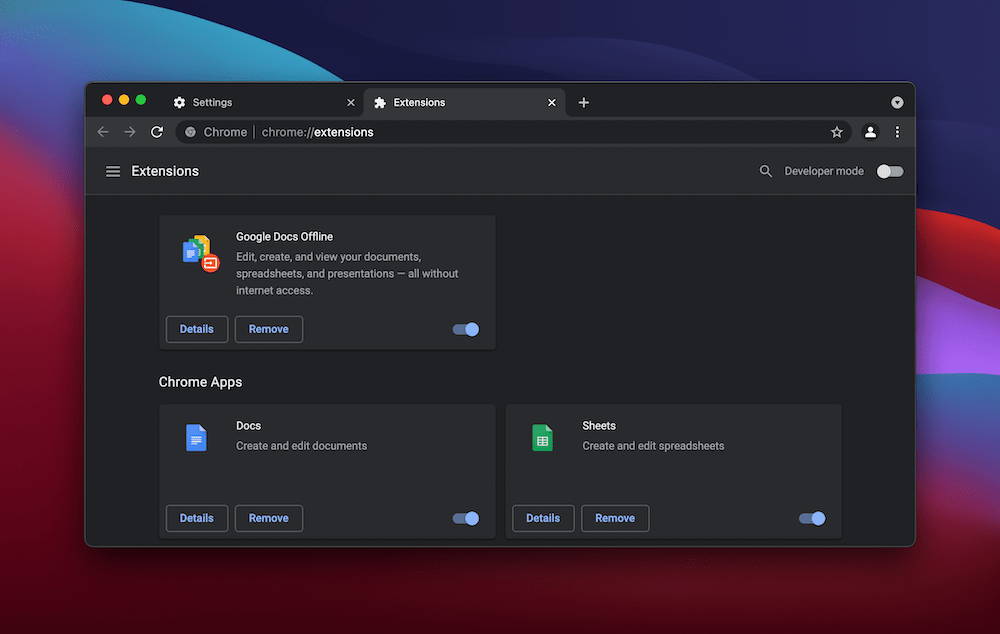
Para Brave e Microsoft Edge, há um link direto para a página Extensões dentro do menu suspenso Configurações:
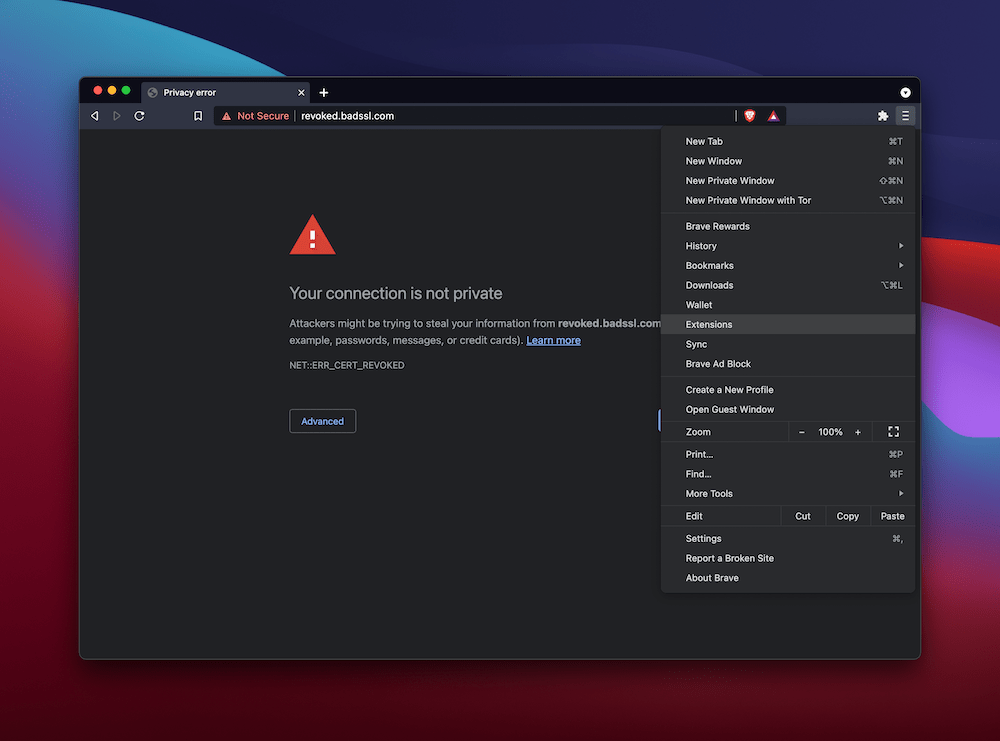
O layout da página, e o processo para desativar extensões é o mesmo do Chrome:
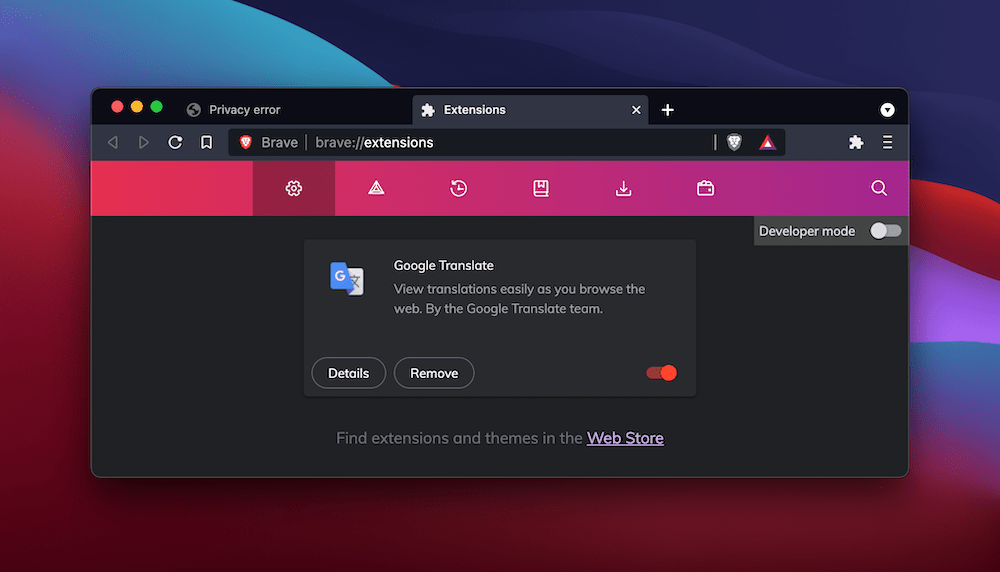
No Firefox, as extensões são Add-ons. Você as acessa do menu suspenso Configurações, em Add-ons e Temas:
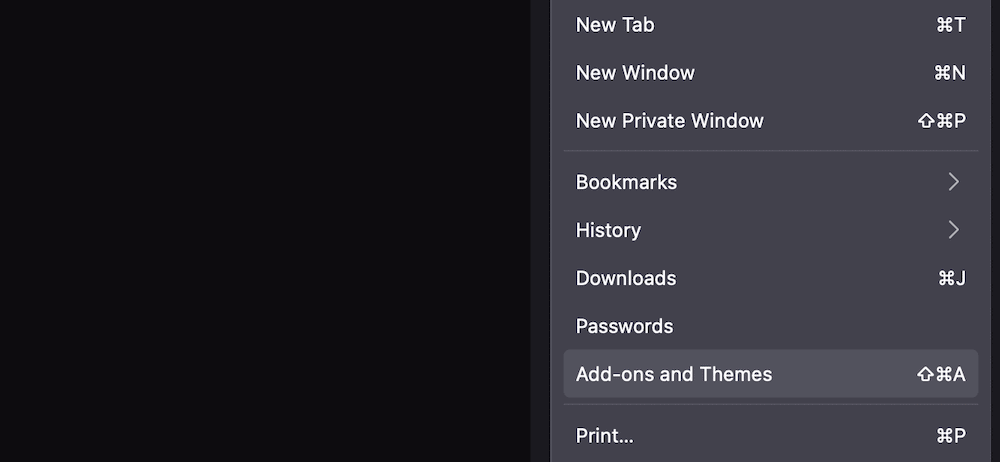
Assim que você abre a tela, o Firefox reverte para a definição de “extensões”. Independentemente disso, o processo (novamente) é alternar os add-ons/extensões usando a chave dedicada:
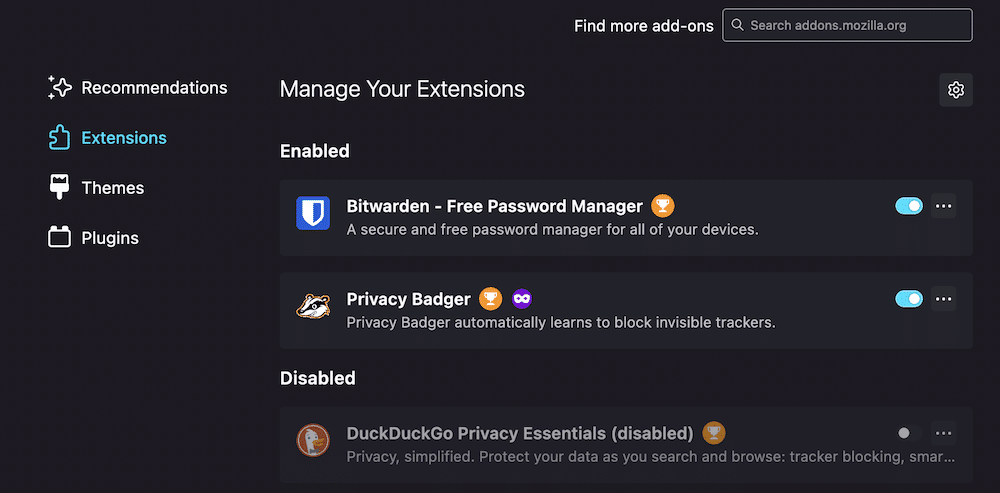
Se o erro “NET::ERR_CERT_REVOKED” desaparecer, ative cada extensão por sua vez e verifique o seu navegador. Se uma extensão aciona o erro, você saberá para removê-lo. É claro, você pode querer substituí-lo ou entrar em contato com o desenvolvedor para uma correção se ela for vital para o seu fluxo de trabalho.
7. Inicialização no modo seguro ou inicialização limpa
Uma versão mais extrema de desativação de extensões é desativar qualquer coisa em seu computador que possa interferir com sua conexão de internet. Para fazer isso, você vai querer inicializar no modo seguro do seu SO ou no modo de inicialização limpa.
Nós temos instruções para fazer isso tanto para Windows quanto para macOS em nosso artigo sobre como corrigir o erro “DNS Not Responding”. No entanto, isto não inclui instruções para as máquinas Apple Silicon.
A principal diferença para os dispositivos Apple Silicon é que você precisará desligar o seu Mac e reiniciá-lo enquanto pressiona o botão de ligar/desligar. Isso fará surgir a janela Opções de Inicialização, onde você seguirá as mesmas instruções que no artigo do DNS que acabamos de mencionar.
8. Reinicie o seu navegador
Às vezes, a melhor abordagem é começar de novo. Em outras palavras, você pode precisar reiniciar seu navegador. Para navegadores baseados no Chromium. Enquanto a maneira de chegar lá é ligeiramente diferente para cada versão (i.e. Chrome, Edge e Brave), é bastante similar.
Você vai querer abrir o menu suspenso Configurações e então rolar para baixo nesta página até encontrar um menu de Configurações Avançadas. Isto é como é definido no Chrome:
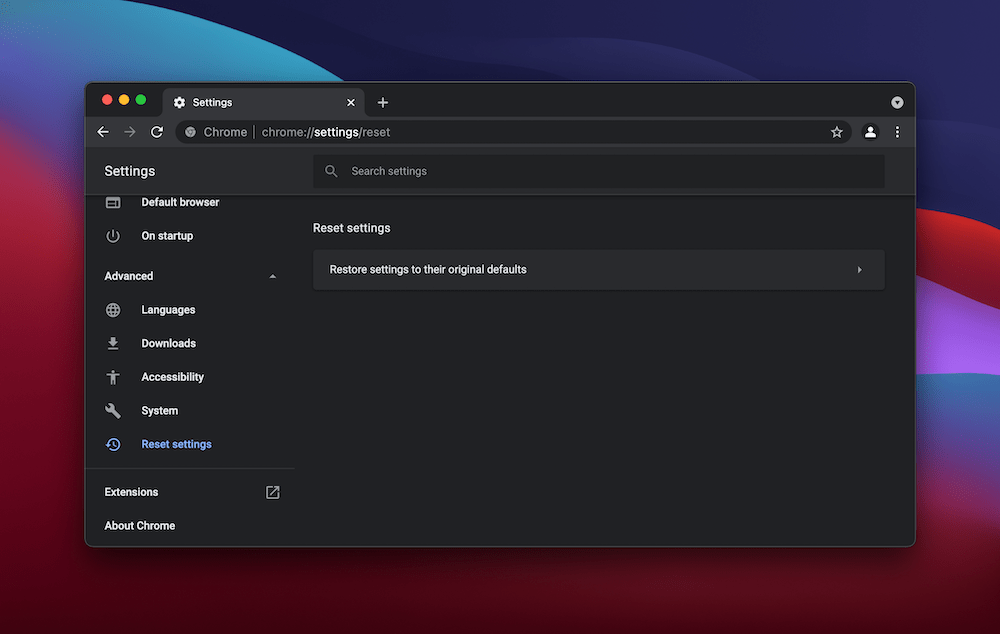
O Brave usa “Configurações Adicionais” ao invés disso:
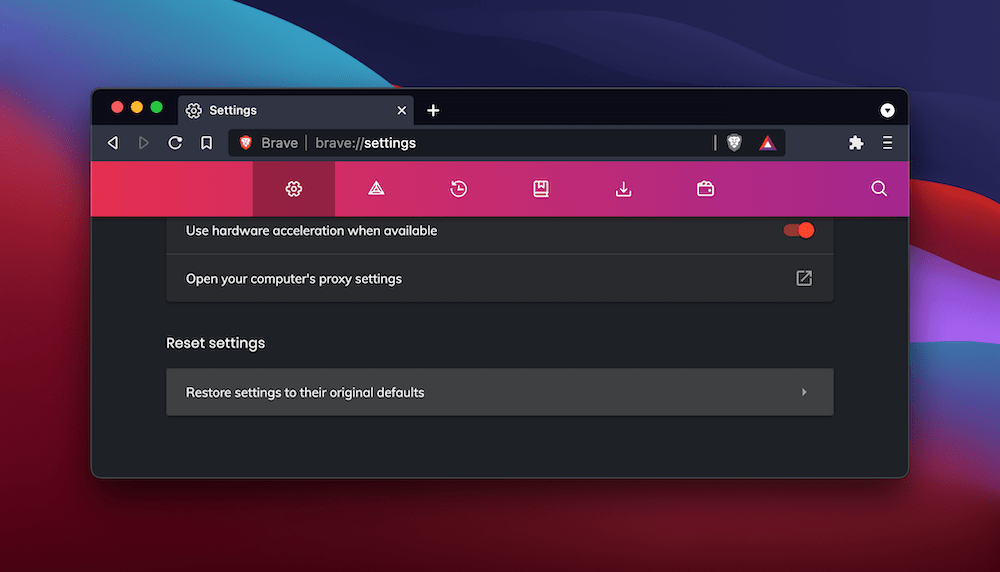
…enquanto o Edge tem um link direto no menu principal de Configurações:
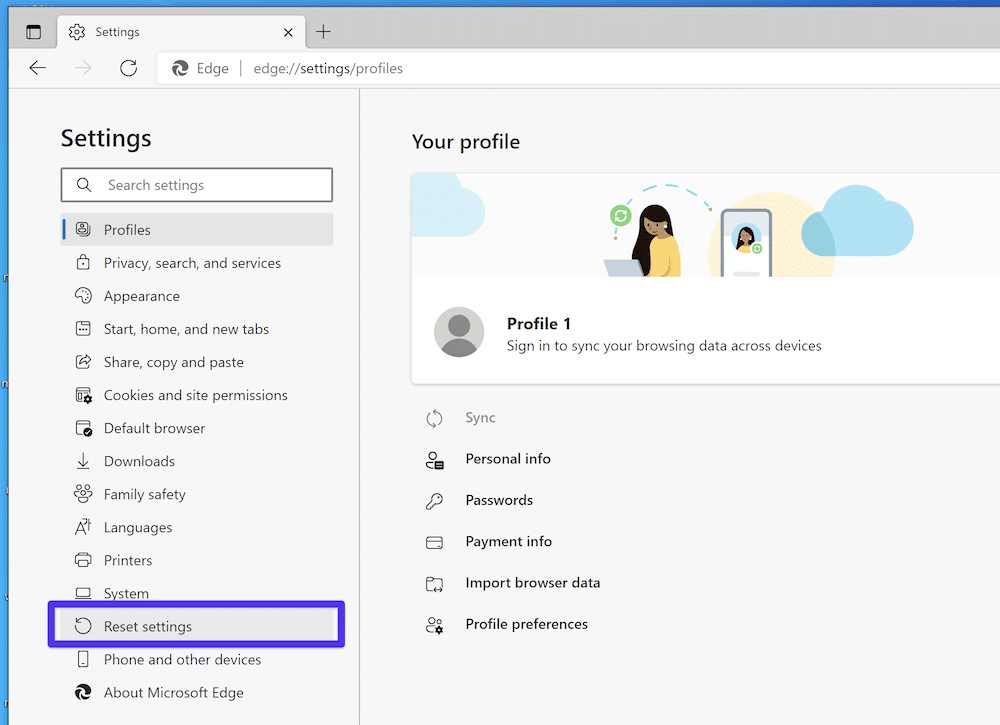
O Firefox tem uma página dedicada à solução de problemas em suas configurações. Para encontrá-la, digite about:support na barra de navegação e clique no botão Refresh Firefox no lado direito:
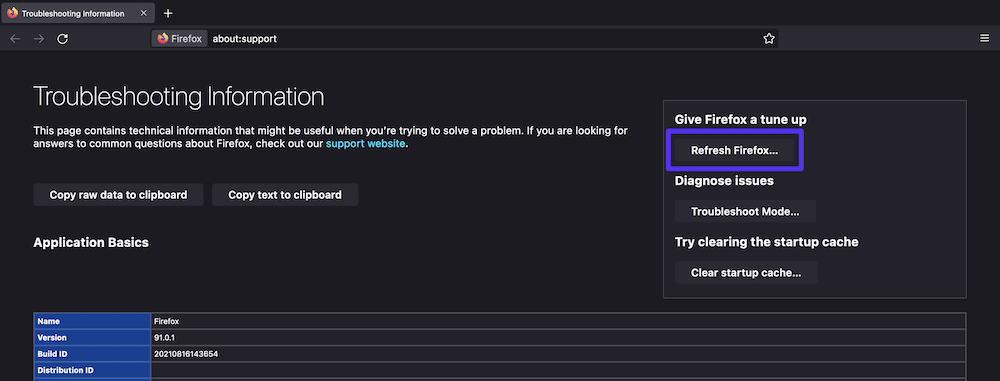
Para o Safari, não há um botão dedicado, o que é frustrante. Em vez disso, você precisará limpar os vários componentes do navegador usando o Terminal. Se você precisar de uma introdução, explicamos como usar o Terminal em nosso artigo sobre a limpeza do cache DNS.
Uma vez que você tenha uma janela do terminal aberta, você vai querer executar cada um dos seguintes comandos, um de cada vez:
mv ~/Library/Safari ~/Desktop/Safari-`date +%Y%m%d%H%M%S`;
rm -Rf ~/Library/Cache/*;
rm -Rf ~/Library/Caches/Apple - Safari - Safari Extensions Gallery;
rm -Rf ~/Library/Caches/Metadata/Safari;
rm -Rf ~/Library/Caches/com.apple.Safari;
rm -Rf ~/Library/Caches/com.apple.WebKit.PluginProcess;
rm -Rf ~/Library/Cookies/*;
rm -Rf ~/Library/Cookies/Cookies.binarycookies;
rm -Rf ~/Library/Preferences/Apple - Safari - Safari Extensions Gallery;
rm -Rf ~/Library/Preferences/com.apple.Safari.LSSharedFileList.plist;
rm -Rf ~/Library/Preferences/com.apple.Safari.RSS.plist;
rm -Rf ~/Library/Preferences/com.apple.Safari.plist;
rm -Rf ~/Library/Preferences/com.apple.WebFoundation.plist;
rm -Rf ~/Library/Preferences/com.apple.WebKit.PluginHost.plist;
rm -Rf ~/Library/Preferences/com.apple.WebKit.PluginProcess.plist;
rm -Rf ~/Library/PubSub/Database;
rm -Rf ~/Library/Safari/*;
rm -Rf ~/Library/Safari/Bookmarks.plist;
rm -Rf ~/Library/Saved Application State/com.apple.Safari.savedState;Isto irá atualizar o Safari e permitirá que você verifique se o erro “NET::ERR_CERT_REVOKED” desapareceu. Você pode precisar digitar sua senha de administrador ou confirmar que o comando está OK para ser executado.
Você também pode querer considerar uma extensão como o Simple Refresh for Safari, mas isto não é de forma alguma obrigatório.
Resumo
SSL e HTTPS são projetados para proteger a informação enquanto navega pela web. Para fazer isso, uma autoridade emite um certificado para você. Se ela pode lhe dar um, ela também pode revogá-lo. O ponto do erro “NET::ERR_CERT_REVOKED” é que o certificado SSL foi revogado por alguma razão.
Não é tão assustador quanto parece, e muitas vezes é o caso de haver uma rede ou um problema de emissão que está causando o erro. Embora seja principalmente um problema do lado do servidor, há correções do lado do cliente em alguns casos.
Neste artigo, nós passamos por alguns dos principais navegadores disponíveis. Isso envolve entrar em suas configurações e alterar elementos como data e hora, limpeza de caches, desativação de antivírus e VPNs, e muito mais.
Kinsta é conhecida pelo seu tempo de atividade e estabilidade sólida como rocha. Mesmo assim, nossa equipe de suporte está disponível 24 horas por dia para ajudá-lo com o seu site quando você precisar dele. Se você é um cliente Kinsta, você pode entrar em contato conosco através do painel MyKinsta e voltar ao trabalho num piscar de olhos!



